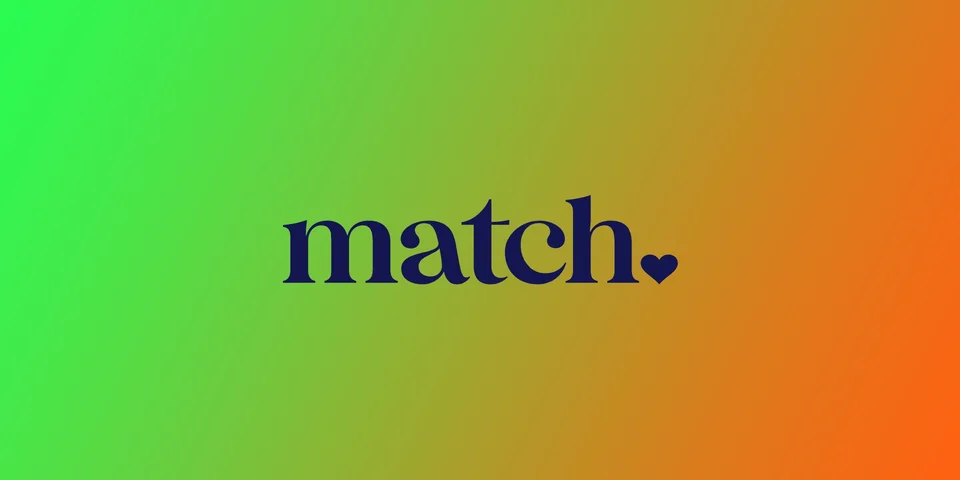Match.com, aşk ve arkadaşlık arayan milyonlarca kullanıcısıyla dünya çapında en popüler çevrimiçi arkadaşlık platformlarından biridir. Ancak, aboneliğinizi iptal etmeye karar verdiyseniz, özellikle de platforma aşina değilseniz, süreç kafa karıştırıcı olabilir. Bu makalede, Match.com aboneliğinizi iptal etme adımlarında size rehberlik edeceğiz.
Match.com’un otomatik yenileme sistemi kullandığını unutmamak önemlidir, yani yenileme tarihinden önce iptal etmediğiniz sürece aboneliğiniz otomatik olarak yenilenecektir. Başka bir abonelik dönemi için ücretlendirilmekten kaçınmak için, yenilemeden önce aboneliğinizi iptal edin. Aboneliğinizin uzunluğu bir aydan bir yıla kadar değişebilir ve maliyet seçtiğiniz plana bağlı olacaktır.
Masaüstünde Match.com aboneliği 3 yöntemle nasıl iptal edilir
Match.com’un masaüstü sürümünü kullanarak aboneliğinizi nasıl iptal edebileceğinizle başlayalım. Bunu yapmak için, Match.com aboneliğinizi iptal etmenin 3 yolu vardır. Web sitesindeki özel bir düğmeyi kullanarak, müşteri hizmetlerini arayarak veya E-posta kullanarak. Şimdi her birine bakalım.
Aboneliğinizi tarayıcı üzerinden iptal etme
Match.com aboneliğinizi iptal etmenin en kolay yolu bunu online olarak yapmaktır. İşte nasıl yapılacağı:
- Match.com hesabınıza giriş yapın.
- Sayfanın sağ üst köşesindeki dişli simgesine tıklayın.
- Açılır menüden Ayarlar öğesini seçin.
- Hesabı Yönet sekmesindeki Aboneliğimi yönet seçeneğine tıklayın.
- Ardından, şifrenizi girin ve captcha testini geçin.
- Aboneliği İptal Et üzerine tıklayın.
- Aboneliğinizi iptal etmek için ekrandaki talimatları izleyin.
İptal işlemini tamamladıktan sonra Match.com’dan bir e-posta onayı alacaksınız. Mevcut abonelik süreniz sona ermeden önce aboneliğinizi iptal ederseniz, sonuna kadar platforma erişmeye devam edeceğinizi unutmayın.
Aboneliğinizi telefon numarası üzerinden iptal etme
Aboneliğinizi çevrimiçi olarak iptal etmekte sorun yaşıyorsanız veya bir müşteri hizmetleri temsilcisiyle konuşmayı tercih ediyorsanız, aboneliğinizi telefonla iptal edebilirsiniz. İşte nasıl yapılacağı:
- Match.com’un müşteri hizmetleri numarasını 1-800-326-5161’den arayın.
- Bir müşteri hizmetleri temsilcisiyle konuşmak için yönergeleri izleyin.
- Aboneliğinizi iptal etmek istediğinizi açıklayın ve gerekli bilgileri sağlayın.
Müşteri hizmetleri temsilcisi iptal işlemi boyunca size rehberlik edecek ve size bir onay numarası verecektir. Bu numarayı kayıtlarınız için sakladığınızdan emin olun.
Aboneliğinizi e-posta yoluyla iptal etme
Aboneliğinizi e-posta yoluyla iptal etmeyi tercih ederseniz, bunu Match.com’un müşteri hizmetleri departmanına e-posta göndererek yapabilirsiniz. İşte nasıl yapılacağı:
- E-posta hesabınıza giriş yapın.
- Match.com’un müşteri hizmetleri departmanına customercare@help.match.co.uk adresinden e-posta gönderin.
- Konu satırına “İptal Talebi” yazın.
- E-postanın gövdesinde, aboneliğinizi iptal etmek istediğinizi açıklayın ve gerekli bilgileri sağlayın.
- E-postayı gönderin.
iPhone veya Android’de Match.com aboneliği nasıl iptal edilir?
Mesele şu ki, mobil uygulamalarda Match.com’a doğrudan abone olamazsınız. Bunu web sitesi üzerinden yapabilirsiniz ve burada abonelikten çıkmak için yukarıdaki yöntemi kullanmanız veya akıllı telefonunuzdaki uygulama mağazası aracılığıyla yapmanız gerekir. Match.com’a App Store veya Google Play üzerinden abone olduysanız, aboneliğinizi ilgili uygulama mağazaları aracılığıyla iptal etmeniz gerekir. Bunu yapmak için aşağıdaki adımları izleyin:
App Store üzerinden Match.com aboneliğini iptal etme
- iPhone veya iPad’inizde App Store’u açın.
- Ekranın sağ üst köşesindeki profil resminize dokunun.
- Abonelikler üzerine dokunun.
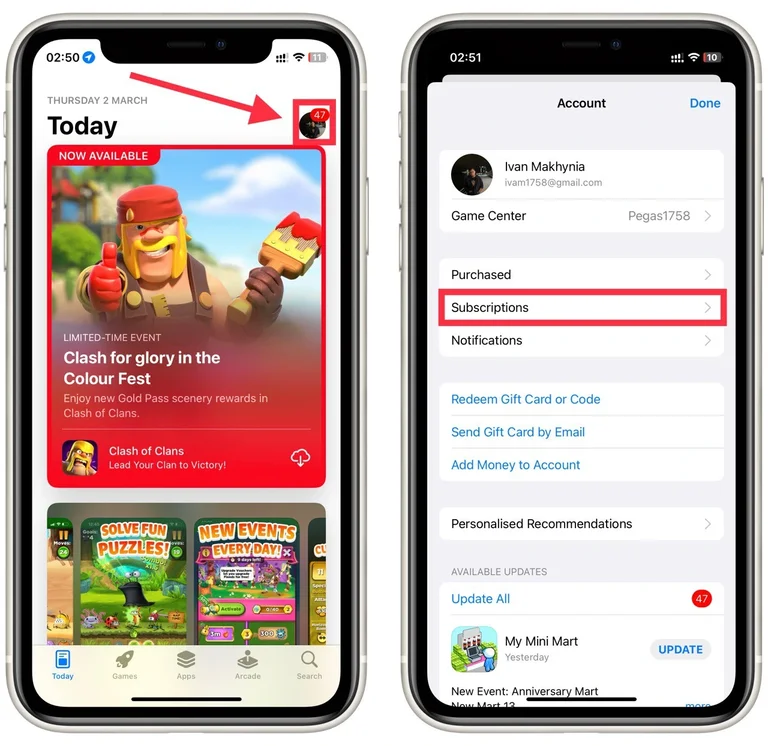
- Match.com aboneliğinizi bulun ve üzerine dokunun.
- Aboneliği İptal Et üzerine dokunun ve iptal işlemini tamamlamak için talimatları izleyin.
Google Play üzerinden Match.com aboneliğini iptal etme
- Android cihazınızda Google Play Store’u açın.
- Ekranın sol üst köşesindeki menü simgesine dokunun.
- Abonelikler üzerine dokunun.
- Match.com aboneliğinizi bulun ve üzerine dokunun.
- Aboneliği İptal Et üzerine dokunun ve iptal işlemini tamamlamak için talimatları izleyin.
Sonuç olarak, iPhone veya Android’de bir Match.com aboneliğini iptal etmek nispeten basittir. İster Match.com, ister App Store veya Google Play üzerinden iptal ediyor olun, herhangi bir sorunla karşılaşmamak için talimatları dikkatlice izleyin. Herhangi bir sorunla karşılaşırsanız, yardım için Match.com’un müşteri hizmetleri departmanıyla iletişime geçmekten çekinmeyin.
Match.com aboneliğini iptal ederken karşılaşılan sorunlar nasıl giderilir?
Match.com aboneliğinizi iptal etmek genellikle kolay olsa da, kullanıcılar bazı yaygın sorunlarla karşılaşabilir. İşte bu sorunları gidermek için bazı ipuçları:
- Hesabınıza giriş yapamıyorum Hesabınıza giriş yapmakta sorun yaşıyorsanız, şifrenizi sıfırlamayı deneyin. Bu işe yaramazsa, yardım için Match.com’un müşteri hizmetleri departmanıyla iletişime geçin.
- Abonelik yenileme tarihi çoktan geçti. Aboneliğiniz zaten yenilenmişse ve son iptal tarihini kaçırdıysanız. Hala para iadesi almanız mümkün olabilir. Durumunuzu açıklamak ve para iadesi talep etmek için Match.com’un müşteri hizmetleri departmanıyla iletişime geçin.
- Müşteri hizmetlerine ulaşmada zorluk: Match.com’un müşteri hizmetleri departmanına ulaşmakta sorun yaşıyorsanız, yoğun olmayan saatlerde aramayı veya bunun yerine bir e-posta göndermeyi deneyin. Yardım için Match.com’un sosyal medya hesaplarıyla iletişime geçmeyi de deneyebilirsiniz.
- İstemediğiniz bir abonelik için ücretlendirildiyseniz İstemediğiniz veya yetkilendirmediğiniz bir abonelik için ücretlendirildiyseniz, ücrete itiraz etmek ve para iadesi talep etmek için derhal Match.com’un müşteri hizmetleri departmanıyla iletişime geçin.
Sonuç olarak, Match.com aboneliğinizi iptal etmek çevrimiçi, telefon veya e-posta yoluyla yapılabilecek basit bir işlemdir. Abonelik türünüzü anladığınızdan, yenileme tarihinden önce iptal ettiğinizden ve iptal onayınızın kaydını tuttuğunuzdan emin olun. Herhangi bir sorunla karşılaşırsanız, yardım için Match.com’un müşteri hizmetleri departmanıyla iletişime geçmekten çekinmeyin.